Как получить доступ к архивным электронным письмам в Outlook?
Как известно, после архивации папки в Outlook старые элементы этой папки перемещаются в архивную папку. Иногда вам может понадобиться найти старые электронные письма или встречи, поэтому вам нужно открыть архивную папку. В этой статье я расскажу, как легко получить доступ к архивным электронным письмам в Outlook.
Доступ к архивным электронным письмам из панели навигации
Доступ к архивным электронным письмам, чьи папки не находятся на панели навигации
Архивация элементов Outlook из нескольких учетных записей в файл данных с помощью удивительного инструмента
Доступ к архивным электронным письмам из панели навигации
Если вы уже открыли архивный .pst файл в Microsoft Outlook, просто переключитесь на вид «Почта», затем щелкните, чтобы открыть папку «Архив» или её подпапки в панели «Навигация». После этого вы сможете увидеть архивные электронные письма.

Быстро сохраняйте несколько электронных писем в отдельные текстовые / pdf / csv / html файлы в Outlook:
Утилита Массовое Сохранение Электронных Писем из Kutools для Outlook может помочь вам быстро сохранить выбранные электронные письма в различных форматах файлов оптом.
Скачайте полную версию 30-дневной бесплатной пробной версии Kutools для Outlook прямо сейчас!
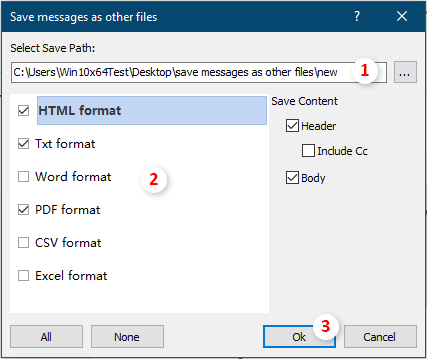
Доступ к архивным электронным письмам, чьи папки не находятся на панели навигации
Если вы еще не открыли архивный .pst файл в Microsoft Outlook, вам нужно сначала открыть архивную папку, прежде чем получать доступ к архивным электронным письмам.
Шаг 1: Нажмите «Файл» > «Открыть и экспортировать» > «Открыть файл данных Outlook» в Outlook 2013 и более новых версиях.

Примечание: В Outlook 2010 вам нужно нажать «Файл» > «Открыть» > «Открыть файл данных Outlook», а в Outlook 2007 нажмите «Файл» > «Открыть» > «Файл данных Outlook».
Шаг 2: В диалоговом окне «Открыть файл данных Outlook» найдите и выберите архивный .pst файл, затем нажмите кнопку «ОК».

Шаг 3: Переключитесь на вид «Почта» и щелкните, чтобы открыть папку «Архив» или её подпапки на панели навигации. Теперь вы можете легко получить доступ ко всем архивным электронным письмам.
Примечание: Помимо архивных электронных писем, вы можете получить доступ к архивным календарям, контактам, элементам, заметкам и т. д., одновременно нажав клавиши «Ctrl» + «6», чтобы показать список папок, а затем щелкните соответствующие папки под «Архивами» на панели навигации.
Архивация элементов Outlook из нескольких учетных записей в файл данных с помощью удивительного инструмента
Здесь представлен удивительный инструмент – функция Объединение папок в файл данных из Kutools для Outlook для вас. Этот инструмент может помочь архивировать электронные письма из разных папок по учетным записям в один файл данных.
Перед использованием Kutools для Outlook, пожалуйста, скачайте и установите его в первую очередь.
1. Нажмите «Kutools Plus» > «Объединить папки в файл данных», чтобы активировать эту функцию.

2. Затем появится окно «Объединить несколько папок в файл данных», нажмите кнопку «Добавить», чтобы выбрать папки, которые вы хотите архивировать.

Примечание: Одновременно откроется диалоговое окно, которое сообщит вам, что эта функция не поддерживает учетные записи IMAP и Exchange, пожалуйста, нажмите «ОК», чтобы закрыть его.
3. В окне «Пожалуйста, выберите папки» отметьте папки, которые вы хотите сохранить в файл данных, затем нажмите «ОК», чтобы завершить этот шаг.

4. Затем оно вернется в окно «Объединить несколько папок в файл данных», пожалуйста, выберите файл данных или создайте новый файл данных для размещения выбранных папок. При необходимости укажите диапазон дат для элементов, сохраните структуру и имя папок, а затем нажмите кнопку «ОК».

Теперь все указанные вами папки были архивированы в новый файл данных и отображены на панели навигации, вы можете перейти в представление «Папки», чтобы проверить папки, см. скриншот:

Если вы хотите воспользоваться бесплатной пробной версией (30-дней) этой утилиты, пожалуйста, нажмите для загрузки, а затем перейдите к выполнению операции согласно вышеуказанным шагам.
Связанные статьи
Получение всех вложений из архивных электронных писем в Outlook
Легко сохранить одно или несколько вложений в одном электронном письме в Outlook. Но знаете ли вы, как сохранить вложения в одном архивном электронном письме? А что, если сохранять все вложения в нескольких/всех архивных электронных письмах? Попробуйте решения из этой статьи.
Поиск архивных папок в Outlook
По умолчанию Outlook выполняет поиск электронных писем в текущей папке, в которой вы находитесь, вы также можете изменить настройки для поиска всех папок электронной почты в Outlook вручную или автоматически. Однако, если архивная папка не отображается на панели навигации, поиск не будет работать для неё, поэтому вы не сможете искать электронные письма в архивных папках. С помощью этого руководства вы узнаете, как показать архивную папку на панели навигации, а затем выполнить поиск электронных писем в ней.
Изменение расположения архивного (.pst) файла в Outlook
Как вы знаете, вы можете архивировать электронные письма, встречи или задачи в архивный файл вручную или автоматически в Outlook. Однако, знаете ли вы, где сохраняется архивный файл и как изменить его расположение в Outlook? Решения в этой статье помогут вам легко это сделать.
Отмена или отключение автоархива в Outlook
После включения функции автоархива в вашем Outlook диалоговое окно автоархива будет периодически появляться, напоминая вам об архивации элементов. Если вы больше не хотите архивировать элементы Outlook, вы можете отключить функцию архива Outlook. Это руководство покажет вам, как вручную отменить или отключить функцию автоархива в Outlook.
Объединение нескольких архивных pst-файлов в Outlook
Например, вы переходите на новый компьютер и добавляете свои учетные записи электронной почты в Microsoft Outlook с новым файлом данных Outlook, но теперь вы хотите объединить старый файл данных Outlook (.pst файл) с новым. Как решить эту проблему? В этой статье вы узнаете, как объединить несколько .pst файлов в Microsoft Outlook.
Лучшие инструменты для повышения продуктивности работы с Office
Срочные новости: бесплатная версия Kutools для Outlook уже доступна!
Оцените обновленный Kutools для Outlook с более чем100 невероятными функциями! Нажмите, чтобы скачать прямо сейчас!
📧 Автоматизация Email: Автоответчик (Доступно для POP и IMAP) / Запланировать отправку писем / Авто Копия/Скрытая копия по правилам при отправке писем / Автоматическое перенаправление (Расширенное правило) / Автоматически добавить приветствие / Авторазделение Email с несколькими получателями на отдельные письма ...
📨 Управление Email: Отозвать письмо / Блокировать вредоносные письма по теме и другим критериям / Удалить дубликаты / Расширенный Поиск / Организовать папки ...
📁 Вложения Pro: Пакетное сохранение / Пакетное открепление / Пакетное сжатие / Автосохранение / Автоматическое отсоединение / Автоматическое сжатие ...
🌟 Волшебство интерфейса: 😊Больше красивых и стильных эмодзи / Напоминание при поступлении важных писем / Свернуть Outlook вместо закрытия ...
👍 Удобные функции одним кликом: Ответить всем с вложениями / Антифишинговая Email / 🕘Показать часовой пояс отправителя ...
👩🏼🤝👩🏻 Контакты и Календарь: Пакетное добавление контактов из выбранных Email / Разделить группу контактов на отдельные / Удалить напоминание о дне рождения ...
Используйте Kutools на вашем языке – поддерживаются Английский, Испанский, Немецкий, Французский, Китайский и более40 других!


🚀 Скачайте все дополнения Office одним кликом
Рекомендуем: Kutools для Office (5-в-1)
Скачайте сразу пять установщиков одним кликом — Kutools для Excel, Outlook, Word, PowerPoint и Office Tab Pro. Нажмите, чтобы скачать прямо сейчас!
- ✅ Все просто: скачайте все пять установочных пакетов одним действием.
- 🚀 Готово для любой задачи Office: Установите нужные дополнения тогда, когда они вам понадобятся.
- 🧰 Включено: Kutools для Excel / Kutools для Outlook / Kutools для Word / Office Tab Pro / Kutools для PowerPoint